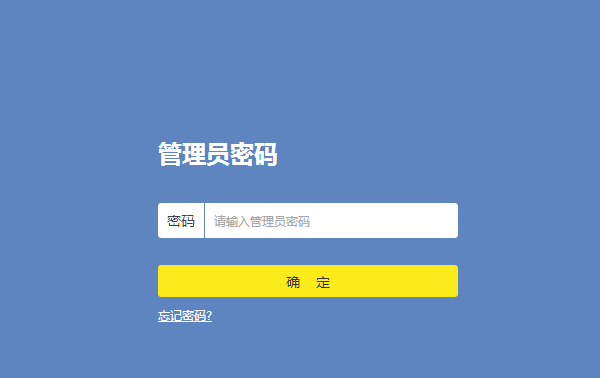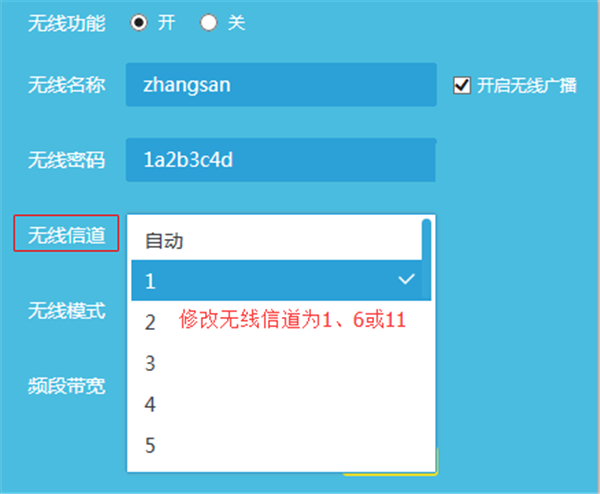TP-LINK扩展器扩展后网速慢怎么办
来源: 最后更新:22-05-10 11:48:58
导读:TP-LINK扩展器扩展后网速慢怎么办?扩展器的作用就是扩展无线信号,如果上网慢该怎么办呢,今天发掘者就给大家讲解TP-LINK扩展器扩展后网速慢的解决方法。
-
TP-LINK扩展器扩展后网速慢怎么办?扩展器的作用就是扩展无线信号,如果上网慢该怎么办呢,今天发掘者就给大家讲解TP-LINK扩展器扩展后网速慢的解决方法。
解决方法
调整扩展器摆放位置
使用扩展器的目的是放大信号,所以扩展器指示灯处于绿色才是最理想的状态。


减少无线干扰
使用环境中如存在无线鼠标、无线键盘、无绳电话等设备,这些设备和扩展器工作在相同的频段,相互之间会存在干扰,影响无线上网速度,调整主路由器的无线信道为1、6、11,可以改善网络质量。

在浏览器地址栏输入tplogin.cn,输入管理员密码,登录到路由器管理界面。
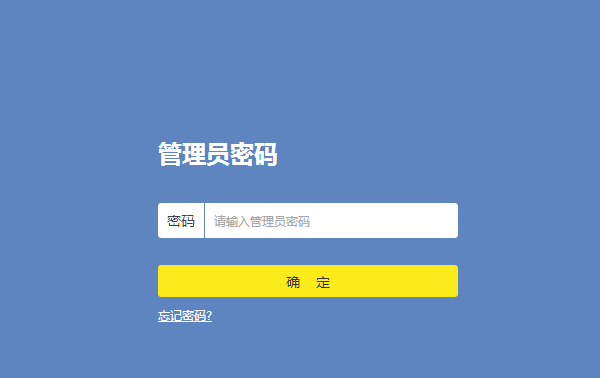
在路由器管理界面点击路由设置 > 无线设置,将无线信道固定为1、6或11,点击保存。

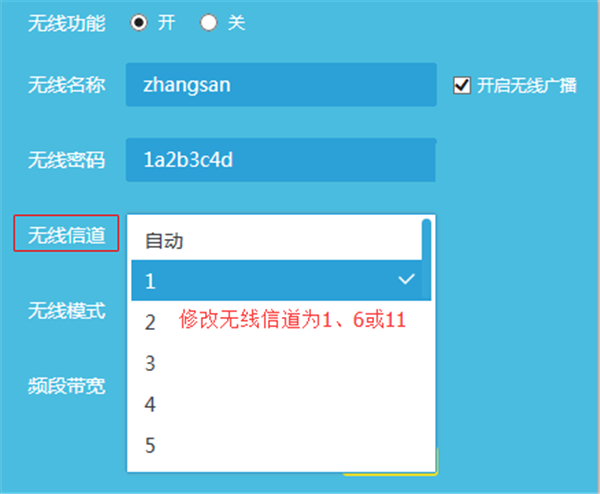
以上就是发掘者给大家整理的TP-LINK扩展器扩展后网速慢怎么办的全部内容,更多智能资讯,关注。
推荐您看:
[TP-LINK扩展器怎么登录]
[TP-LINK扩展器扩展失败怎么办]
[TP-LINK扩展器怎么隐藏信号]
免责声明:本文系转载,版权归原作者所有;旨在传递信息,其原创性以及文中陈述文字和内容未经本站证实。
帮同学化妆最高日入近千 帮朋友化妆帮同学化妆最高日入近千?浙江大二女生冲上热搜,彩妆,妆容,模特,王
2023吉林省紧缺急需职业工种目录政策解读 2024张杰上海演唱会启东直通车专线时间+票价 马龙谢幕,孙颖莎显示统治力,林诗栋紧追王楚钦,国乒新奥运周期竞争已启动 全世界都被吓了一跳 吓死全世界热门标签
热门文章
-
华为pockets怎么静音 25-02-21
-
华为mate50pro锁屏步数怎么开启(华为mate40pro锁屏步数怎么设置) 25-02-21
-
华为pockets怎么取消小艺建议(华为关闭小艺建议) 25-02-18
-
红米note12探索版支持双频GPS吗 miui12双频gps 25-02-14
-
红米note12探索版送耳机吗(红米note10送耳机吗) 25-02-14
-
苹果14plus怎么设置日历显示节假日(苹果14plus怎么设置日历显示节假日日期) 25-02-07
-
ios16怎么设置导航键 iphone13导航键怎么设置 25-02-04
-
和数字搭配的女孩名字 跟数字有关系的名字 24-10-07
-
灯笼花一年开几次花(灯笼花是一年生还是多年生) 24-10-07
-
冬桃苗品种(冬桃苗什么品种好) 24-10-07